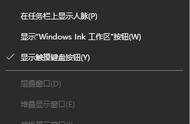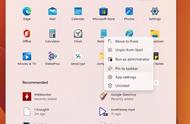从外观上看,戴尔Latitude 7410整机极具商务范儿,小巧的机身轻薄便携更加利于移动办公。金属的材质以及拉丝工艺处理,既时尚又彰显轻奢质感。窄边框屏幕的设计,为商务办公提供了更逼真、亮丽的视觉效果,而接近传感器的加持,令安全防护更加周到,也多了一些智能、人性化特质。
智能高效,这可能是最懂你的笔记本
人工智能在我们的生活和各种电子产品上得到了广泛的应用,在为我们提供智能化的同时也提升了效率。而戴尔Latitude 7410就是这样一款智能的笔记本,其搭载了最新的基于自动化人工智能(AI)的性能优化软件Dell Optimizer,让系统更加适应每一位用户的工作模式。
Dell Optimizer包括应用程序、接近传感器、电源和音频等多个选项,通过简单的设置,就能让Latitude更懂你。

每个人在使用电脑应用时,都有自己的习惯,在应用程序ExpressResponse选项里,用户可以根据自己经常使用应用的频率进行调整,比如文档处理、浏览器等,在经过优先级的设定后,启动这些应用的时候速度就会更快,效率也就更高。

Latitude 7410内置的锂电池能够支持长达22小时的续航时间,对于短途的出差、出行,满电情况下可以不必携带充电器。即便是临时出门发现电量不够,也可以利用碎片化的时间进行充电。而ExpressCharge快速充电功能,可以通过AI学习用户电池充电习惯和一般用电量来优化电池续航时间并选择最佳充电策略,在电池没电时,可通过ExpressCharge Boost在15分钟内为电池从零充至高达35%的电量。

在音频方面,Latitude 7410根据场景应用对扬声器和麦克风进行了优化,即便是在嘈杂的环境里,也可以更加清晰地进行语音通话或音频播放,清晰、响亮而饱满。